A képernyő felbontása a képernyő kitöltéséhez használt pixelek száma. A laptop monitorok saját, saját felbontással rendelkeznek. Ez közvetlenül függ a képernyő teljes méreteitől - magasságtól és szélességtől. Optimalizálhatja a képminőséget a monitor megfelelő felbontásának beállításával a laptop operációs rendszerében.
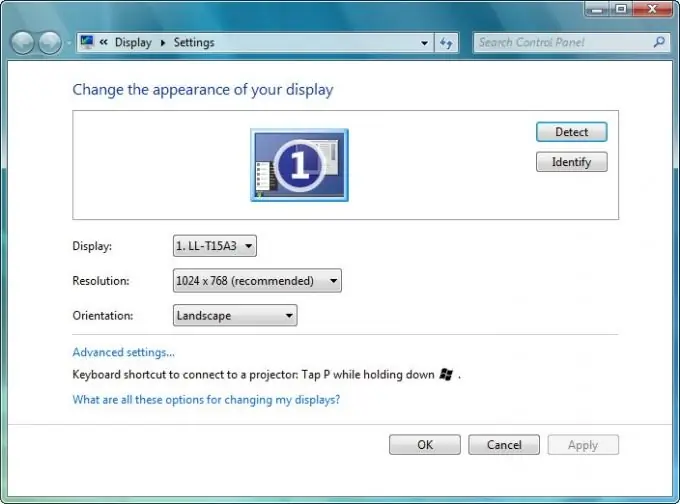
Szükséges
Egy kis figyelem
Utasítás
1. lépés
Először minimalizálnia kell az összes nyitott ablakot, hogy csak az asztal legyen nyitva a felhasználó előtt. Ezután meg kell hívnia a menüt, jobb egérgombbal kattintva az asztal ikonoktól mentes területére.
2. lépés
Az utána megjelenő helyi menüben válassza ki a "Képernyőfelbontás" elemet, amely mellett egy kis ikon található monitor formájában.
3. lépés
Miután megnyílt a "Képernyőbeállítások" nevű kezelőpanel ablaka, elérhetővé válik a kijelző kiválasztása (ebben az esetben a "Mobil PC-kijelzőt" kell választani), és a kiválasztott képernyő felbontását is meg lehet változtatni, és a képernyőn megjelenő kép tájolása.
4. lépés
Ezután ki kell választania a felhasználó számára szükséges képernyőfelbontást a "Felbontás" nevű legördülő listában. Ehhez az egérmutató segítségével mozgassa a csúszkát felfelé vagy lefelé. Minél magasabbra mozgatja a felhasználó a csúszkát, annál nagyobb lesz a képernyő felbontása. Ha az alábbi csúszkát mozgatja, a képernyő felbontása csökken.
5. lépés
Most fontos elfelejteni, hogy az "Alkalmaz" gombra kattint, hogy megerősítse a Windows 7 vagy a Windows Vista változását. A módosítások megerősítésével a felhasználó elmenti a korábban végzett műveleteket. Ha a felhasználó elfelejt kattintani az "Alkalmaz" gombra, a módosítások nem kerülnek mentésre, és a kezdetektől fogva el kell kezdenie.
6. lépés
A "Képernyő beállításai" ablak bezárásához kattintson az "OK" gombra. Most megkezdheti a módosított monitor képernyőfelbontású laptop használatát.






